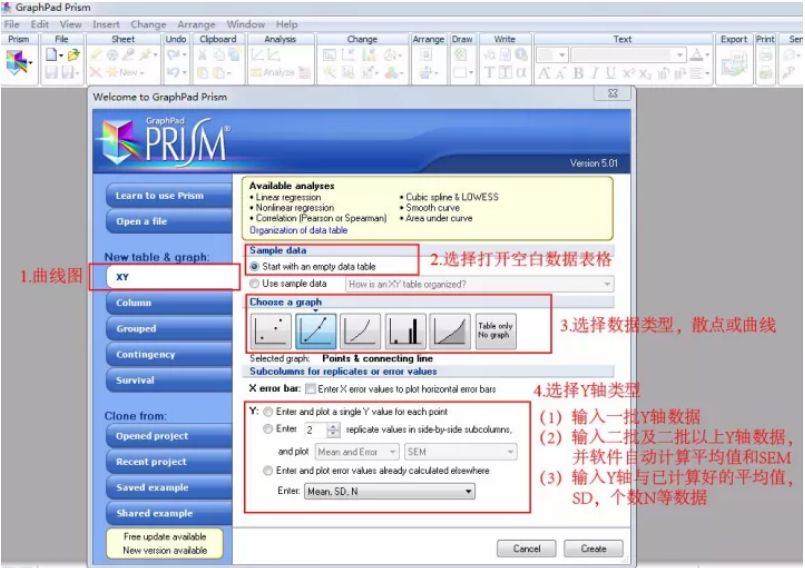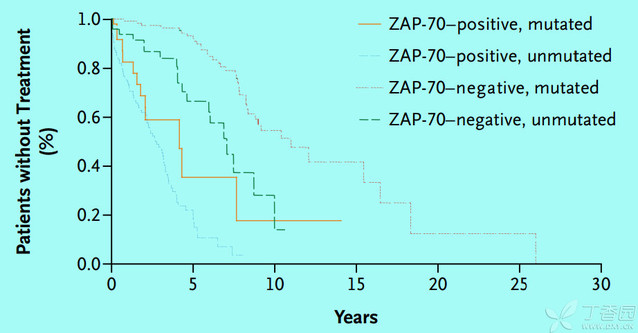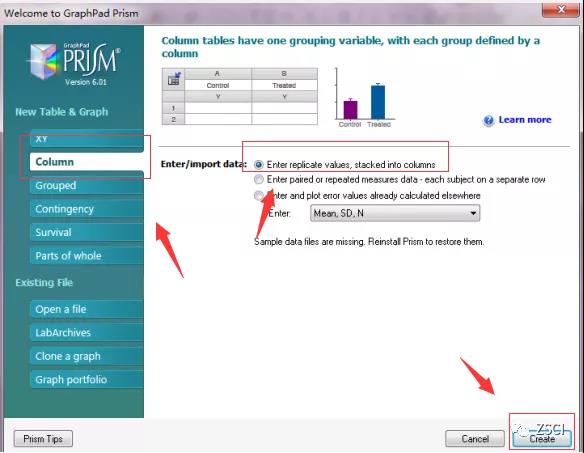Graphpad Prism 的 4 个隐藏技能助你轻松发表 SCI
丁香园
一个学期又过去了,你的论文进展怎么样呢?或许老油条们会短暂的告别每周一汇报每月一总结的日子了,那么你想让老板觉得你一个学期进步了吗?如果不想再傻傻的做柱状图了,那就看过来吧!
1. Before-after 图形
亲爱的师弟师妹们,当你养了大半个学期的小白鼠,喂了 2 个月的药,在记录体重的时候,你忍心只做个傻白甜的柱状图吗,那么来看一看高大上的 before-after 图是如何做的吧!
第一步:打开 Graphpad Prism5,选中 before-after 如下图标:
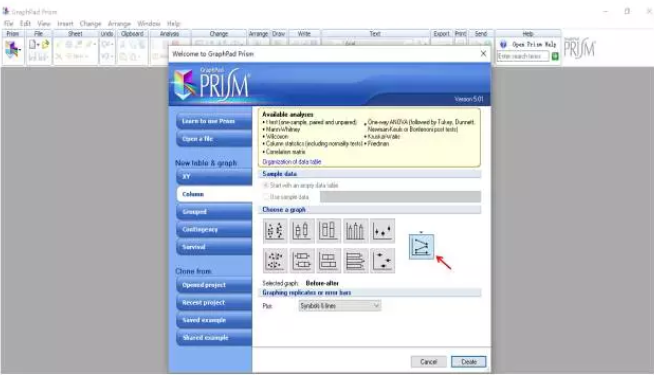
第二步:输入 Data,也是其中最关键的一步,为此我奉上了最关键的数据,然后依照提示依次进行操作。
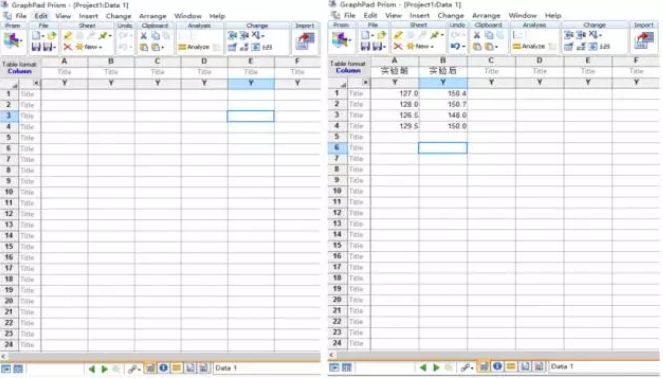
选中 t 检验的统计方法。
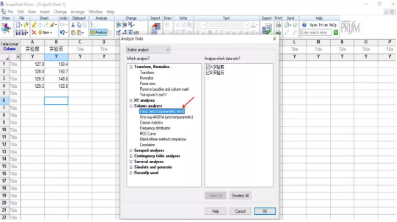
点击 OK 后在,小窗口内设置一下。

点击 OK 后,然后在图标中选择 Graph,则可以出现目标的 Before-after 图。
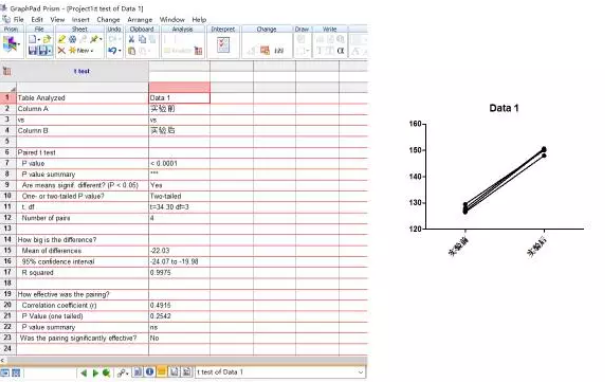
小朋友们,如果,你也在做小白鼠的实验,不妨采用这种技巧做成图,即清楚又清晰。
2. 析因设计分析图形
同学们,在做细胞实验的时候,通常会检测不同药物处理不同时间段的细胞活性值的分析,如果你不知从何下手,那我就来举个栗子,实地探讨一下。
案例:用 6-ohda 处理 DA 能细胞 1 h,2 h,3 h 后用 cck8 检测细胞活性;用 vitc 处理 DA 能细胞 1 h,2 h,3 h 后用 CCK8 检测细胞活性。
第一步:打开 Graphpad Prism5,选中如下图标。
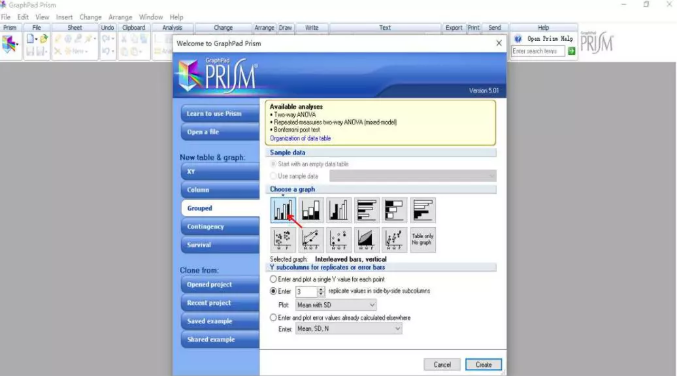
第二步:输入三次结果的结果值,在这里也奉上小编的数据,这里数据输入的形式也是同学们要学习的哟。
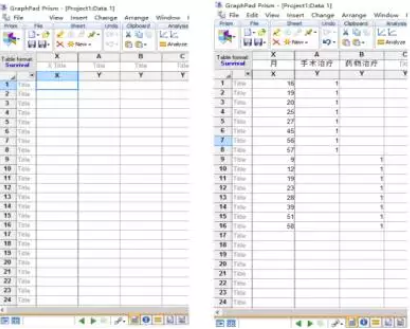
选择 Two way-ANOVA 统计方法。
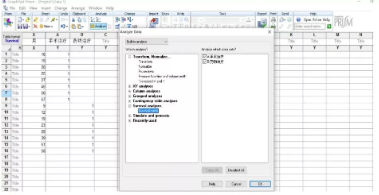
点击 OK 后在,小窗口内设置一下。

再次点击 OK 后,然后在图标中选择 Graph,则可以出现目的析因分析图。

3. 列联表分析 - 百分条图
该表常用于临床学生使用,那就举个栗子吧!
一位骨科医生,分别采用了物理疗法,药物疗法和手术疗法治疗静脉曲张,那么就系统的统计出三种疗法有效率的图形。
第一步:打开 Graphpad Prism5,选中如下图标:
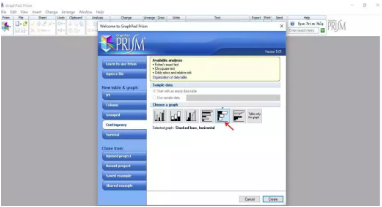
第二步:输入调查研究的结果值,这可是小编亲自询问骨科医生的数据哦,可以看看输入数据的形式很重要。
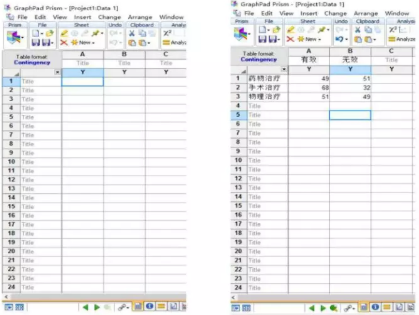
选择默认的统计方法。
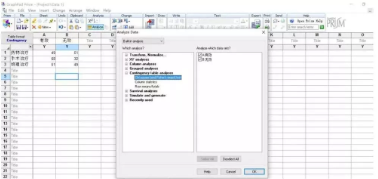
点击 OK 后,在小窗口内按照下面设置一下。
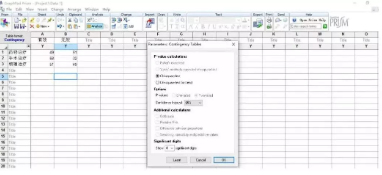
点击 OK 后,然后在图标中选择 Graph,则可以出现目的列联表分析图。
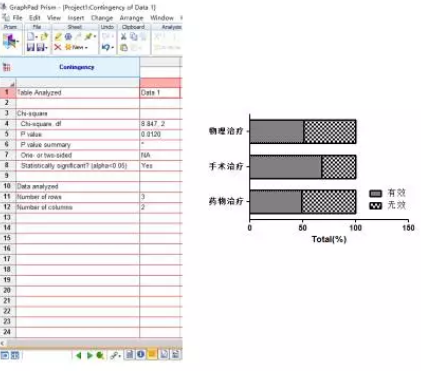
4. 生存分析图
如果你是一位肿瘤医生,这里还有简单的生存分析图形绘制,只需要翻翻随访记录便可以看到这些难得的数据了。
案例:20 例肿瘤患者者分别经过手术治疗和保守的药物治疗后的生存月数分析图绘制
手术治疗月数:16,19,20,25,27,45,56,57;
药物治疗月数:9,12,19,23,28,39,51,58。
第一步:打开 Graphpad Prism5,选中如下图标:
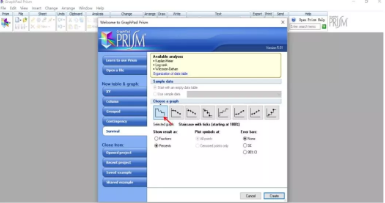
第二步:输入调查研究的结果值,这可是小编亲自询问外科医生的数据哦,输入数据的方式很特别,分别用 1 和 0 表示,也是大家要学习的地方。
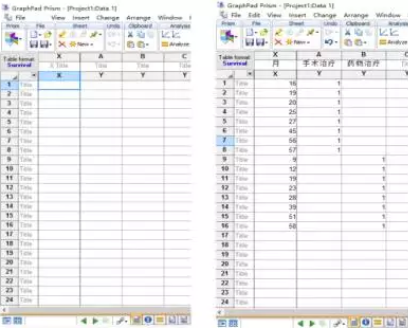
选择默认的统计方法。
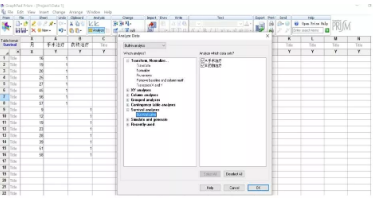
点击 OK 后,在小窗口内按照下面设置一下,一般都是默认的统计学方法,1 表示有效完整数据,0 表示丢失的数据。

点击 OK 后,然后在图标中选择 Graph,则可以出现目的生存分析图。
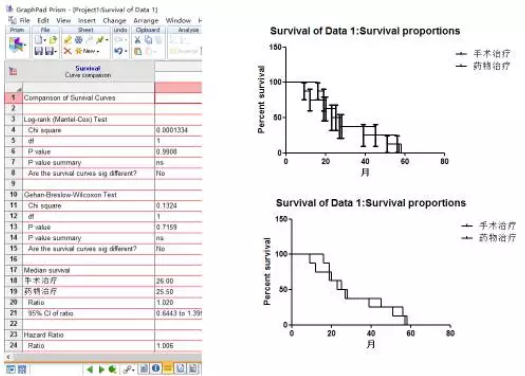
此方法生存分析图即简单又高大上吧,它也可以用作小鼠实验做生存分析哦!
亲爱的同学们,这里还有彩蛋哟,如果你觉得黑白统计图太过单调那就来双击黑白图来自己动手设置吧,想要什么颜色就填什么颜色,让你的科研生活五彩斑斓!
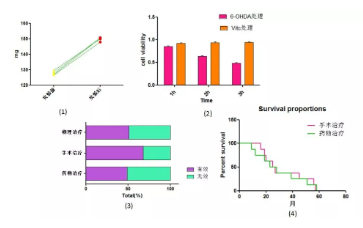


![[精选]SCI论文写作投稿资料包:100+资料& 投稿答疑30问](https://img1.dxycdn.com/p/s14/2023/1105/569/6102685706544601271.jpg!wh200)